Як відкрити PDF в Word за допомогою Solid Converter PDF
Для того, щоб відкрити PDF файл в програмі Word, його необхідно конвертувати у відповідний формат. Конвертація PDF в документ Word формату може знадобитися в багатьох випадках. Це і звичка працювати з документами в Word або необхідність відправки електронних документів будь-кому саме в Word-форматі. Конвертація PDF в Word дозволяє без праці відкрити будь-який ПДФ файл в Ворді.
Виконати конвертування PDF в Word дозволяє невелике число програм. Причому більшість з них є платним. У цій статті буде розказано як конвертувати PDF в Word за допомогою умовно-безкоштовної програми Solid Converter PDF.
Завантажити Solid Converter PDF
Установка Solid Converter PDF
Скачайте інсталяційний файл з офіційного сайту програми і запустіть його.

Прийміть ліцензійну угоду і слідуйте підказкам настановної програми, щоб завершити установку програми.
Як відкрити pdf файл в word
Запустіть програму. Перед вами з'явиться повідомлення про використання пробної версії. Натисніть кнопку «Подивитися».
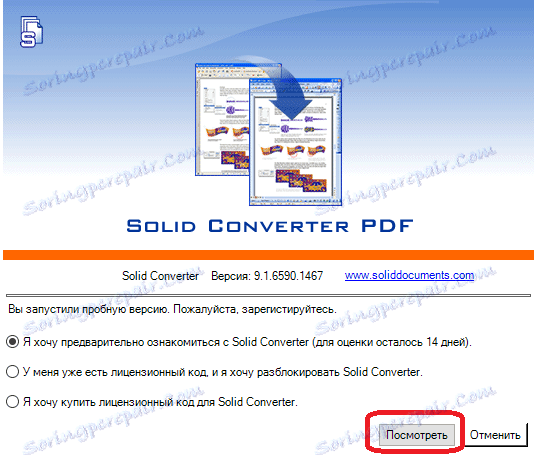
Перед вами з'явиться головне вікно програми. Тут необхідно натиснути кнопку «Відкрити PDF», або клікнути на значку в лівій верхній частині екрану і вибрати пункт «Відкрити».
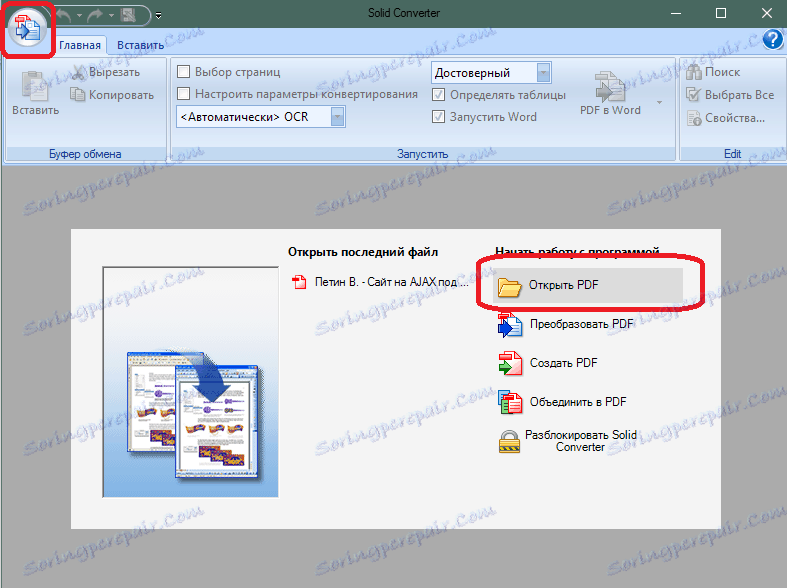
З'явиться стандартне вікно для вибору файлу в Windows. Виберіть необхідний файл PDF і натисніть кнопку «Відкрити».
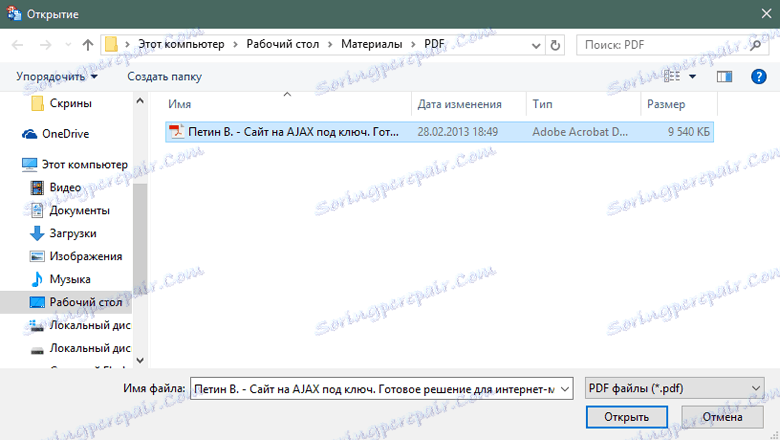
Файл відкриється, і його сторінки будуть показані в робочій області програми.
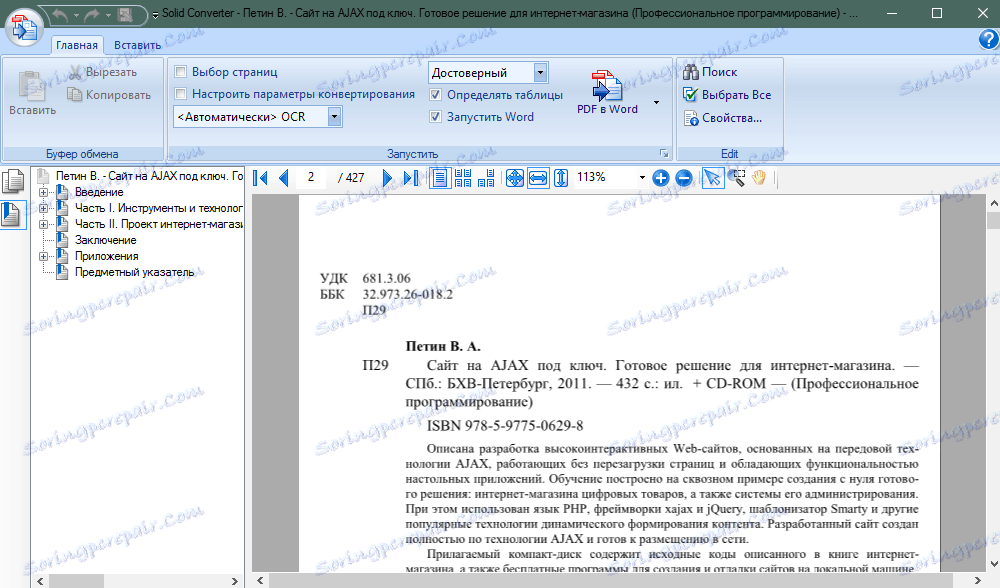
Час приступати до конвертації файлу. Перед самим запуском процесу конвертації ви можете включити вибір якості конвертації і вибір тих сторінок PDF файлу, які вам необхідно конвертувати. Вибір сторінок потрібен, якщо ви збираєтеся конвертувати в Word тільки певну частину PDF документа. Для включення / вимикання цих опцій поставте / приберіть відповідні галочки.
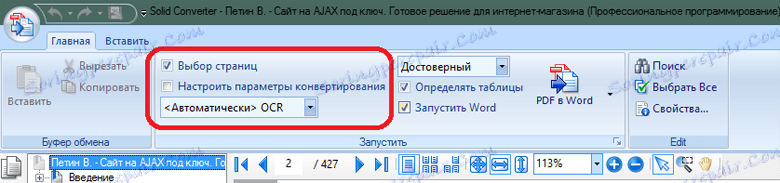
Натисніть кнопку конвертації. За замовчуванням файл PDF перетворюється в формат Word. Але ви можете змінити формат кінцевого файлу, вибравши його із списку.
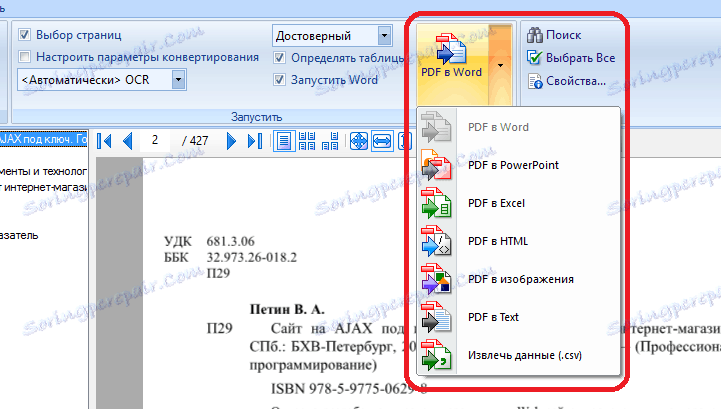
Якщо ви включали додаткові настройки при конвертації, то виберіть необхідні параметри цих налаштувань. Після цього виберіть місце збереження Word файлу, який буде створений в процесі конвертації.
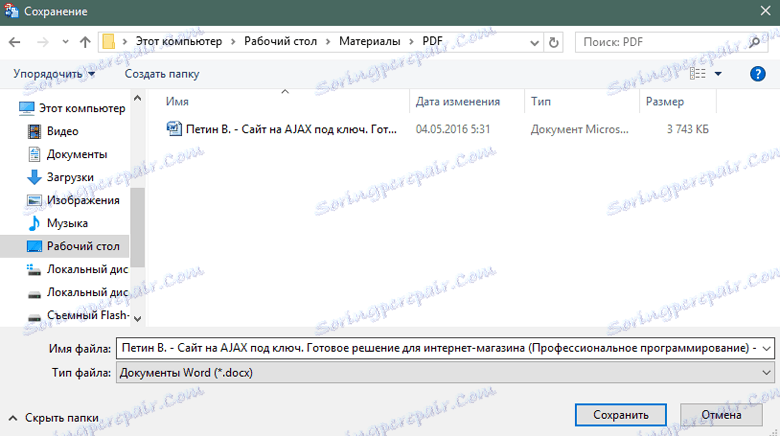
Розпочнеться конвертація файлу. Прогрес перетворення показаний смужкою в нижній правій частині програми.

За замовчуванням отриманий Word файл автоматично відкриється в програмі Microsoft Word по закінченню процесу конвертації.
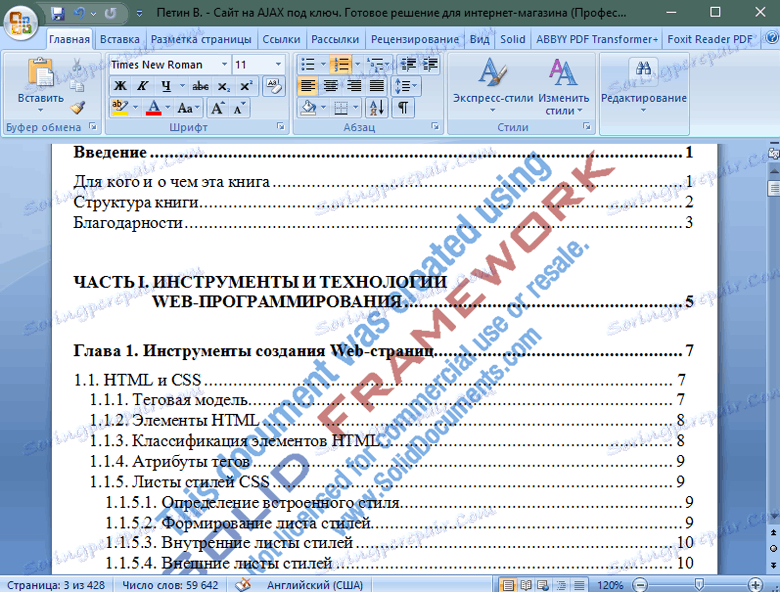
На сторінках документа відображається заважає перегляду документа водяний знак (watermark), доданий програмою Solid Converter PDF. Не хвилюйтеся - його легко видалити.
У Word 2007 і вище для видалення водяного знака необхідно перейти за такими пунктами меню програми: Головна> Редагування> Виділити> Вибір об'єктів
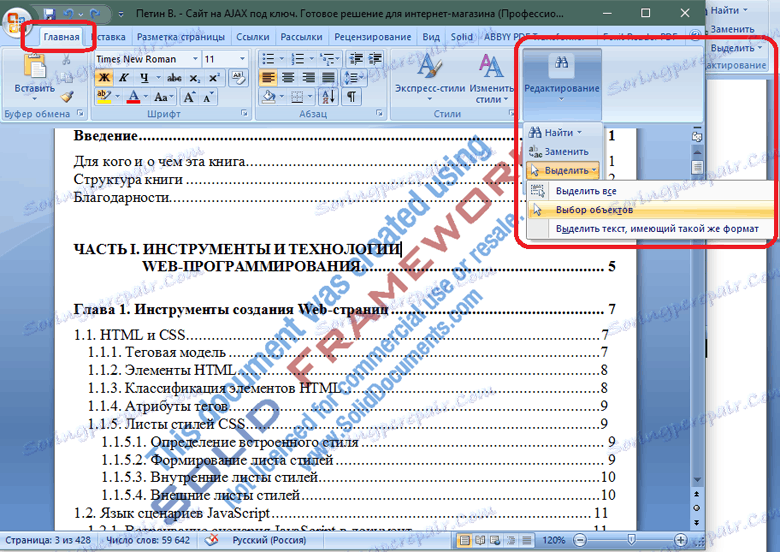
Далі необхідно натиснути на водяний знак і натиснути кнопку «Delete» на клавіатурі. ВОТЕРМАРК буде видалена.
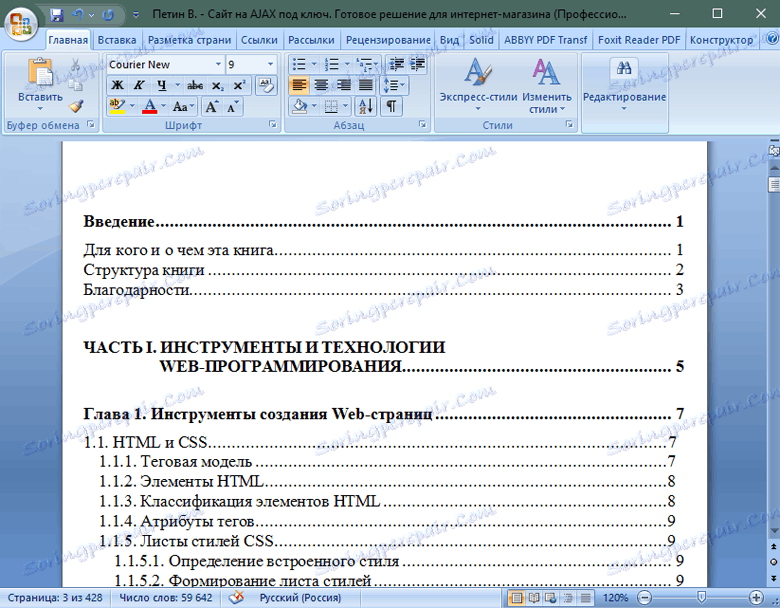
Для видалення ВОТЕРМАРК в Word 2003 натисніть кнопку «Вибір об'єктів» на панелі малювання, після чого виділіть водяний знак і натисніть «Delete».
Читайте також: Програми для відкриття файлів PDF
Отже, ви отримали сконвертовані з PDF в Word документ. Тепер ви знаєте, як відкрити PDF файл в Word, і можете допомогти з цією проблемою своїм друзям або колегам по роботі.